Win11开启游戏提示d3dx9.dll丢失无法打开怎么办?有用户在电脑上安装了一款游戏,准备开启游戏来玩耍的时候,游戏进程却出现了错误,提示系统缺少了d3dx9.dll文件导致无法正常开启游戏。那么这个问题缺失了怎么办呢?下面就一起来看看以下的解决方法分享吧。
解决方法
1.首先,按键盘上的【 Win + X 】组合键,或右键点击任务栏上的【Windows徽标】,在打开的右键菜单项中,选择【设置】。
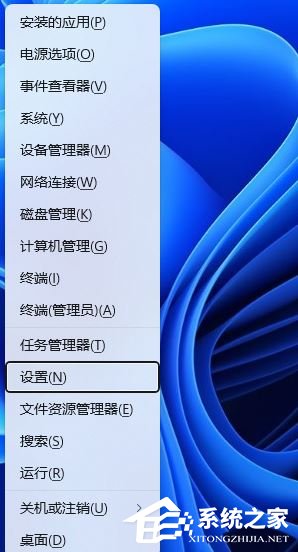
2.设置窗口,左侧边栏,点击【应用】,右侧点击【可选功能(你的设备的额外功能)】。

3.路径:应用-可选功能,点击【查看功能】。

4.添加可选功能,找到并勾选【图形工具】。

5.确认要添加的可选功能,然后点击【安装】。

6. 最近操作下,可以看到图形工具正在执行的操作。


使用dll修复工具解决
1. 推荐下载DLL错误专修工具。

2. 下载安装后点击运行软件,进入主页面点击一键修复按钮,等待软件自动扫描并且修复完成。
以上就是橙子系统之家小编为你带来的关于“Win11开启游戏提示d3dx9.dll丢失无法打开怎么办”的全部内容了,希望可以解决你的问题,感谢您的阅读,更多精彩内容请关注橙子系统之家官网。
© 版权声明
THE END















